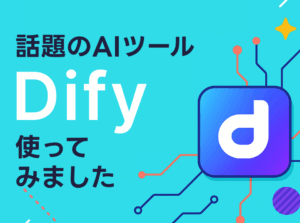ページを更新したのにブラウザで見ると反映されない。。。
このような経験はございませんか?
それはブラウザのキャッシュが表示されているのかもしれません。
ブラウザごとのキャッシュクリア方法と、キャッシュの仕組み・種類について解説いたします。
Windowsで利用でる代表的ブラウザ
Microsoft Edge
- ブラウザ右上にある「…」をクリックしてメニューを表示させ「設定」をクリック
- 「設定」メニューをクリックして「プライバシー、検索、サービス」をクリック
- 「閲覧データをクリア」箇所にある「クリアするデータの選択」をクリック
- 「閲覧データをクリア」ウィンドウでプルダウンメニューから「すべての期間」を選択
- 下部にあるチェックボックス「キャッシュされた画像とファイル」にチェックを入れ「今すぐクリア」ボタンをクリック
以上でEdgeのキャッシュがクリアされます。
Chrome
- ブラウザ右上にある「…」をクリック
- メニュー下部にある「設定」をクリック
- 左側メニューにある「プライバシーとセキュリティ」をクリック
- プライバシーとセキュリティ欄にある「閲覧履歴データの削除」をクリック
- チェックボックス「キャッシュされた画像とファル」にチェックを入れる
- 右下の「データを削除」ボタンをクリック
以上でChromeのキャッシュがクリアされます。
Firefox
- ブラウザ右上の「三」メニューをクリック
- メニュー中断にある「履歴」をクリック
- メニュー中断にある「最近の履歴を消去」をクリック
- チェックボックス「キャッシュ」にチェックをいれる
- 「今すぐ消去」をクリック
以上でFirefoxのキャッシュがクリアされます。
Macintosh編
Safari
- Safariメニューから「設定」をクリック
- 設定ウインドウの「プライバシー」をクリック
- 「Webサイトデータを管理」ボタンをクリック
- ウインドウ下部の「すべてを削除」をクリック
- ポップアップウィンドウの「今すぐ削除」をクリック
以上でSafariのキャッシュがクリアされます。
Chrome
- ブラウザ右上にある「…」をクリック
- メニュー下部にある「設定」をクリック
- 左側メニューにある「プライバシーとセキュリティ」をクリック
- プライバシーとセキュリティ欄にある「閲覧履歴データの削除」をクリック
- チェックボックス「キャッシュされた画像とファル」にチェックを入れる
- 右下の「データを削除」ボタンをクリック
以上でChromeのキャッシュがクリアされます。
Firefox
- ブラウザ右上の「三」メニューをクリック
- メニュー中断にある「履歴」をクリック
- メニュー中断にある「最近の履歴を消去」をクリック
- チェックボックス「キャッシュ」にチェックをいれる
- 「今すぐ消去」をクリック
以上でFirefoxのキャッシュがクリアされます。
iPhone
モバイルSafari
- 設定アプリをタップ
- Safariをタップ
- 「履歴とWebサイトデータを消去」タップ
- 表示されるウィンドウにて「履歴とデータを消去」をタップ
以上でモバイルSafariのキャッシュがクリアされます。
Android
Chrome
- ブラウザ右上にある「…」をクリック
- メニュー下部にある「設定」をクリック
- 左側メニューにある「プライバシーとセキュリティ」をクリック
- プライバシーとセキュリティ欄にある「閲覧履歴データの削除」をクリック
- チェックボックス「キャッシュされた画像とファル」にチェックを入れる
- 右下の「データを削除」ボタンをクリック
以上でChromeのキャッシュがクリアされます。
キャッシュの種類と仕組み
キャッシュはサイト表示を早めてくれる便利な仕組みですが、キャッシュできるのはブラウザだけではありません。
ブラウザ以外にもサーバやCMSでキャッシュする方法があります。
サーバによるキャッシュ
クライアント側であるブラウザによるキャッシュのみならず、サーバによるキャッシュを行う方法もあります。
CDN(Contents Delivery Network)という呼称でサービス提供されており、Amazonのcloud frontやcloud flare、Akamaiなどの CDNサービスが猶明です。
CDNはオリジナルのサーバからサイトデータをコピーして、オリジナルサーバと一緒に配信するサービスです。
各地に散りばめらたキャッシュサーバから配信されるので、アクセス元に近いキャッシュサーバから配信されることで、アクセス元には素早いサイト表示が可能となり、オリジナルサーバの負荷軽減も行えます。
WordPressによるキャッシュ
WordPressは初期設定ではキャッシュ機能を持ち合わせておりませんが、「WP Super Cache」などのプラグインによりサイトデータをキャッシュし表示速度を早めることが可能です。
WordPressなどのCMSにおいてキャッシュ機能を利用する場合、予約投稿機能などが正しく動作しなくなることがありますので利用にはご注意ください。
サイトの運用相談、トラムにご相談ください!
一括資料請求メディアサイトの運用支援などにて培った運用知識を活用し、お客様の大事なサイトをフルサポートいたします。お気軽にご相談ください!

関連サービスご案内